Cómo grabar el audio de tu PC: online, gratis, Audacity...

¿Te gustaría registrar un programa de radio en línea, un pódcast o el sonido de un vídeo en tu ordenador? Si quieres grabar lo que suena en tu PC, extraer el audio de tu colección de CDs o grabar el sonido interno sin micrófono, a continuación, te explicamos cómo hacerlo gratis, online o con programas.
¿Cómo debes configurar previamente tu PC para grabar audio?
Para grabar un audio del PC, es necesario activar la mezcla estéreo en tu ordenador y seleccionarla como dispositivo de grabación o puerto de entrada en cualquier aplicación de audio. Para grabar el sonido de tu PC, solo tienes que seleccionarlo.
- Escribe “Panel de control” en el campo de búsqueda junto a Inicio, selecciona el primer resultado.
- En la ventana que se abre, ve a Hardware y Sonido > Sonido.
- En la pestaña Grabación, haz clic derecho en la opción Mezcla estéreo o Stereo Mix y elige Habilitar o Activar. Para guardar los cambios, pulsa en Aceptar.
¿Cómo grabar el sonido directamente con tu PC?
Las versiones más recientes de Windows incluyen dos grabadoras: una de acciones, con las que podrás registrar tu actividad en el PC con y sin sonido, y una Grabadora de Voz. Para encontrarlas, escribe "grabadora" en el cuadro de búsqueda junto a Inicio. Con ellas podrás grabar cualquier sonido que salga de tu PC, por ejemplo, una videoconferencia que estés viendo online.
¿Cómo grabar el sonido del PC con Audacity, gratis y sin micrófono?
Puedes grabar cualquier secuencia de audio que pasa por la tarjeta de sonido de tu PC sin necesidad de tener un micrófono mediante Audacity, un programa gratuito y muy fácil de usar. Esta herramienta se destaca por darte resultados de audio de excelente calidad, ya que graba solamente lo que escuchas en tu PC sin capturar el ruido que pueda existir alrededor.
1. Tras descargar e instalar Audacity, abre el programa, despliega el menú —a la derecha del icono de micrófono— (Dispositivo de grabación) y selecciona Mezcla estéreo o Stereo Mix:
2. Verifica que el volumen de grabación no esté muy alto (al extremo derecho) para evitar la saturación del sonido, lo cual reduce notablemente su calidad.
- Para ello, puedes hacer una prueba previa. Lo ideal es que tu pista de audio se vea como la mitad derecha esta imagen:
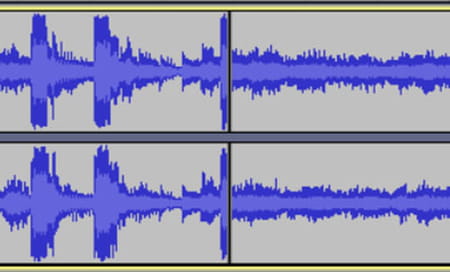
3. Enseguida, reproduce lo que quieres grabar en tu PC e inicia la grabación en Audacity haciendo clic en el botón rojo Grabar o presionando las teclas Shift + R:
4. Para pausar la grabación, haz clic en el botón del icono cuadrado o Detener y, para escucharla, pulsa el botón verde de reproducir. Si lo deseas, continúa la grabación pulsando nuevamente el botón de grabar.

5. Una vez termines, puedes guardar el audio, haciendo clic en el menú Archivo > Exportar. Selecciona la carpeta en que deseas guardar el archivo de audio, elige un formato (MP3, WAV, etc.) en Tipo, selecciona Brutal, 320 kbps en Calidad y pulsa en Guardar.
6. En la siguiente ventana, puedes ingresar los datos del archivo opcionalmente. Para terminar, haz clic en Aceptar.
¿Cómo grabar sonidos del PC usando la tarjeta de sonido?
Si bien es cierto que existen muchos programas para guardar el audio de tu PC, no estás obligado a usar uno, ya que la tarjeta de sonido de tu computadora también puede hacerlo. Solo basta con conectar la salida de audio a la entrada de línea de la tarjeta de sonido usando un cable jack o RCA y habilitar la mezcla estéreo como lo indicamos anteriormente.
¿Cómo grabar el audio de tus CDs o archivos de video en tu PC?
Cómo grabar el sonido de un CD
¿Tienes una colección de CDs que compraste hace tiempo y quieres llevar contigo ese audio en tu Android o iPhone? Si bien puedes usar el método anterior para grabar un audio de cada canción, es más rápido extraer las pistas mediante el programa CDex, que puedes descargar aquí. Enseguida, abre CDex en tu computadora y sigue estos pasos:
- Inserta tu CD a la PC y selecciona las pistas por grabar.
- Haz clic en Convert > Extract CD Track(s) to a Compressed Audio File.
- Espera a que termine el proceso y encontrarás los archivos en la carpeta Música de tu ordenador.
Cómo extraer el audio de un vídeo
VLC es una excelente herramienta para extraer el sonido o la pista de audio de un video. Para ello descarga el VLC aquí y procede así:
- Tras instalar y ejecutar el programa, pulsa en Medio > Convertir.
- Después, ve a la ficha Archivo > Añadir y elige el video cuyo audio quieres extraer.
- Pulsa en Convertir > Explorar, selecciona una carpeta de destino para el archivo de audio, introduce un nombre y haz clic en Guardar.
- Enseguida, ve a la sección Preferencias y pulsa en el botón Editar perfil seleccionado (el primero de izquierda a derecha con icono de llave).
- Luego haz clic en Encapsulamiento > WAV y, en la ficha Códec de audio, selecciona MP3 > Tasa de bits (s16l en 128 kbits/seg o 192 kbits/seg) > Guardar. En este artículo encuentras más detalles sobre este proceso.






